1、我们首先从桌面打开PS CS6,点文件-打开,弹出对话框,选择要修改的照片,点打开。

2、打开照片后,我们点击右侧的调整窗口,如果你没有的话,从主菜单窗口里打开。点击“创建新的黑白调整图层”按钮。

3、根据照片颜色特点,我们可以适当改一下颜色通道。使中途曝光效果更加明显点。


4、我们将颜色通道的小窗口收起,在“调整”窗口中点击“创建新的曲线调整图层”按钮。

5、弹出曲线调整窗口。

6、我们在曲线窗口中,点击“通过绘制来修改曲线”按钮。
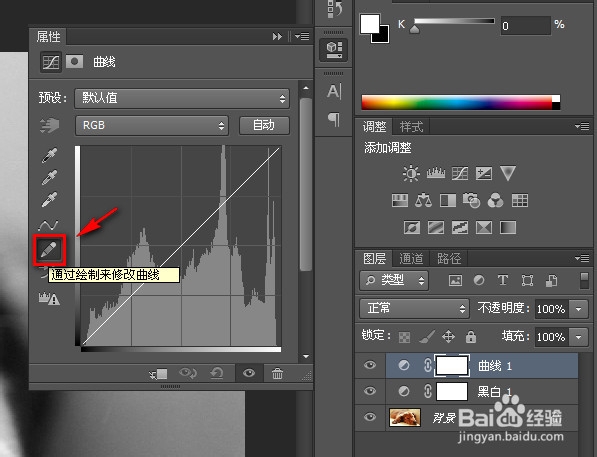
7、如图所示,在曲线调整窗口中往中上点击一点。
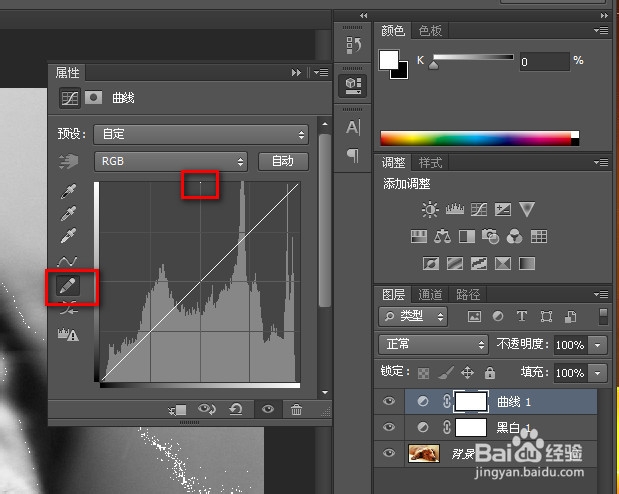
8、我们再点击左侧的“编辑点以修改曲线”按钮。

9、我们将曲线调节成如图所示的形状。


10、这样效果就出来了,大家学会了吗?

